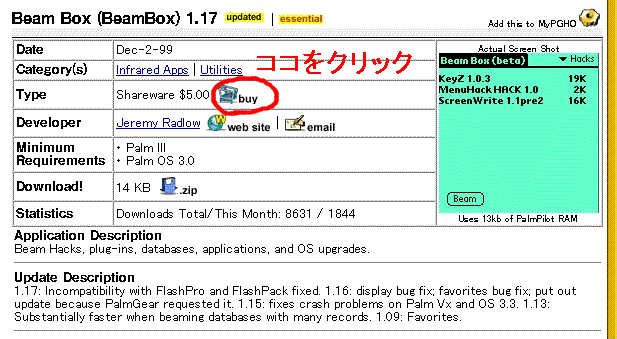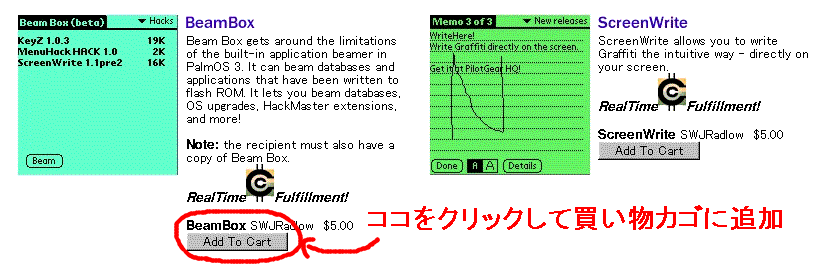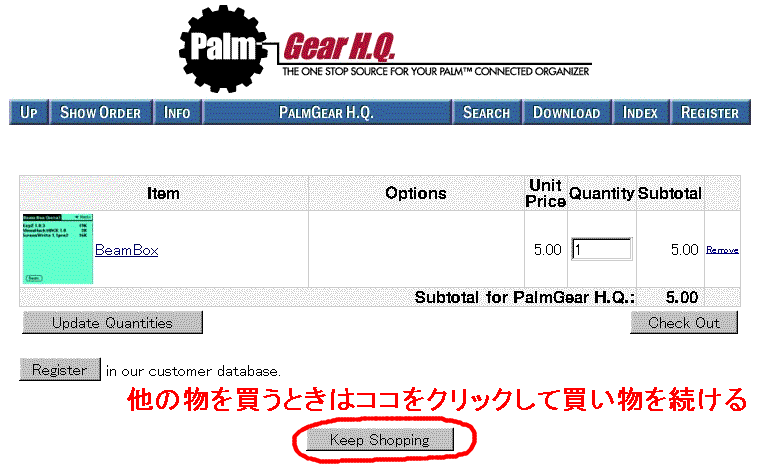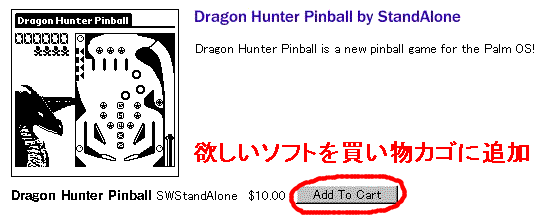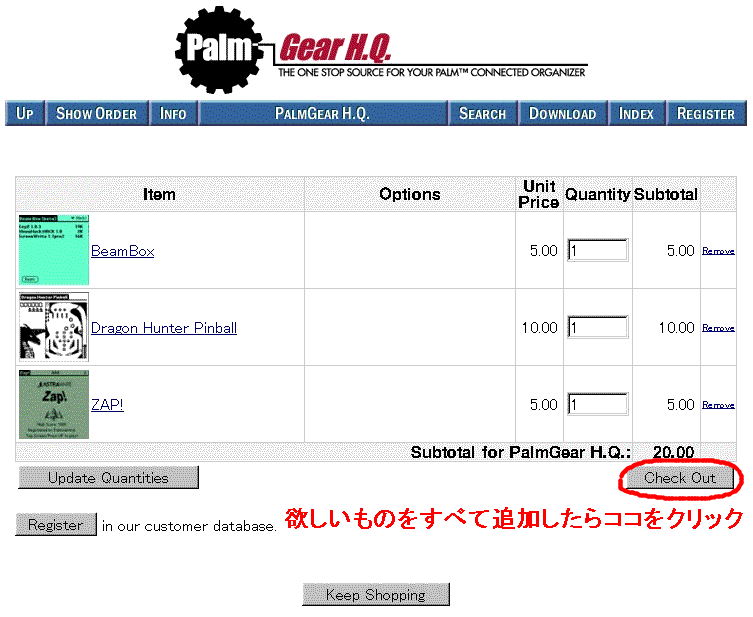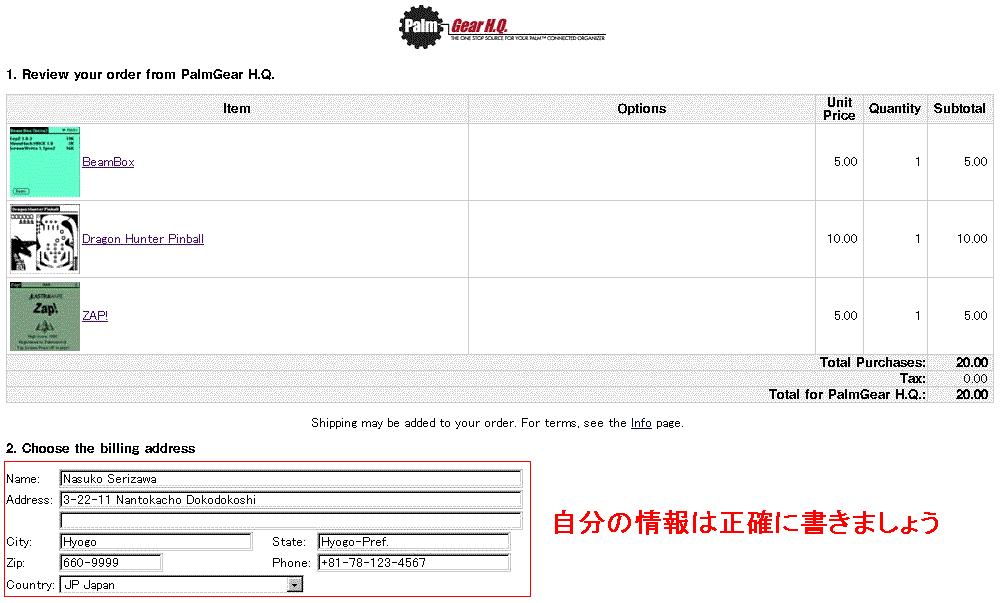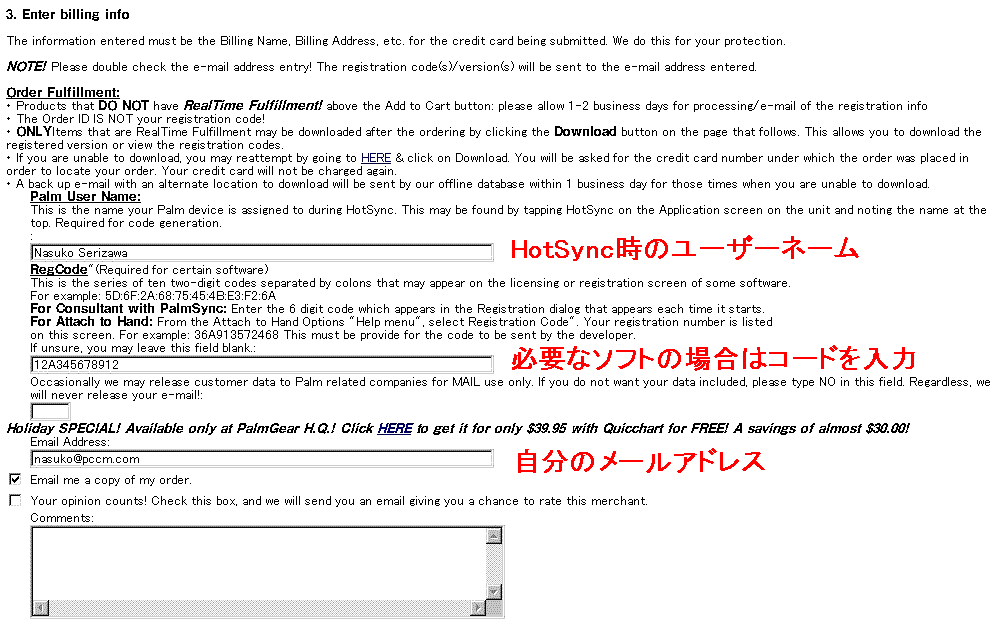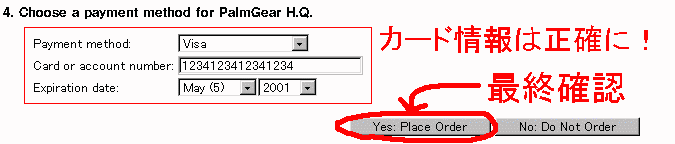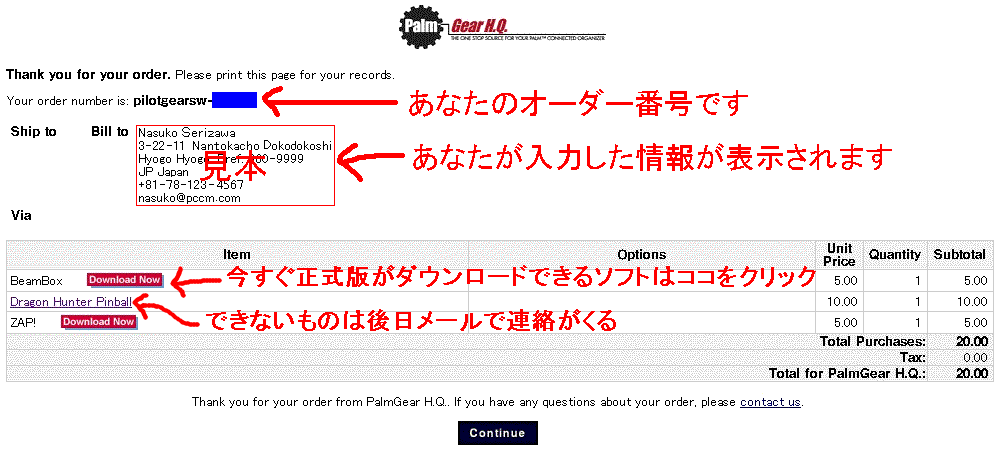海外サイトでシェアウェアを買うゾウ!
Palmシリーズのソフト、いわゆるPalmwareは海外製のシェアウェアが多いのが現状です。
そこでクレジットカードを使って、海外の有名サイトからシェアウェアを購入する方法をまとめてみました。
(ご注意)
この内容を読んで送金される方に対しての責任を私、NAS芹沢は一切負いません。
あしからずご了承くださいませ。
また、ここに記した方法を使って、PalmGearで2001/8/19に送金作業ができることを確認しております。
しかし、今後PalmGearのシェアウェア購入の方法が変わったりするかもしれません。
そのため記事との違いがでてくるかもしれません。
このあたりに十分気をつけて、参考にしてください。
・・・と、お約束のような文はこのくらいにしていきましょう。
目次
「シェアウェア」とは?
海外送金するときの注意
PalmGearでの送金
おわりに
「シェアウェア」とは?
シェアウェアとは基本的に、ダウンロードなどを通じて無料で試用することができ、そのソフトの内容にたいして自分が料金を支払う価値があると判断したときに、作者に料金を支払って正式利用することができる形態のソフトです。
ほとんどの場合、使用期限や機能制限がかけられたソフトを試用して、気に入って料金を支払うと、それらの制限が解除される、という方式となっています。
さて、ここまでは一般的なシェアウェアの説明でした。
次に、Palm用のシェアウェアについての補足です。
Palm用のシェアウェアは世界中に無数に存在します。
そしてそのほとんどは、ユーザーが自分のPalmのユーザーネームを送って、それに対する解除キーがメーカーから送られてくる、という方式です。
この方法で送られてくる解除キーは、他のユーザーネームを使っている人間は使えないということになります。
つまり、著作権を無視した不特定多数への解除キーの無断配布を防ぐことができるのです。
みなさんもシェアウェアの代金はきちんと支払って、気持ちよくPalmwareを使いましょう。
このコーナーでは、一度も経験していないとなかなか勇気が出なくてできないと思われる、海外の有名サイトにてクレジットカードを使ってシェアウェア代金を送る方法をまとめました。
海外送金するときの注意
まずはじめに、海外送金する上で注意したほうがよいことについて書いておきます。
私の経験も踏まえて書いていますので、参考にしてください。
1 国内での販売を確かめる
海外送金をする前に、まず自分が購入しようとしているソフトが国内販売されていないかを確認しましょう。
海外のシェアウェアが国内販売されているケースは二通りあります。
<パッケージ品をお店で売っている>
一部のソフトにはパッケージ品が存在し、それを日本に輸入して販売しているお店があります。
有名パソコンショップのいくつかで扱っています。
日本のパッケージソフトのように、現金ですぐに手に入るのが魅力ですが、輸入の際やお店のマージンが入るためほとんどは割高になっています。
でも一番安全に購入できる方法ですね。
<クレジットカードや銀行振込等を使ったダウンロード販売を行っている>
海外のシェアウェアを日本のサイトが代行販売しているケースがあります。
たいていの場合、購入にはクレジットカードが必要です。
お店のマージンが入るのでやや割高になることがありますが、なによりすべて日本語で対応してもらえるという安心があります。
2001年6月現在、有名なお店としては以下があります。
「Vis-a-Vis」のソフト販売サイト
http://visavis.handango.com/
Sonyの「PDA Style」
http://www.jp.sonystyle.com/peg/
「Vector」の PDA用ソフトコーナー「Pocket Vector」
http://pocket.vector.co.jp/magazine/softnews/
2 二重送金等のミスに気をつける
シェアウェア購入はお金を伴う大事な作業です。
ミスのないように購入したいものですね。
インターネットで買い物をする際によく注意されるのが、二重送金などの失敗です。
例えば、クレジットカード番号を入力して、それを送信する際に、送信ボタンを2回押してしまうという例があります。
(インターネットの負荷がかかった夜などに、やってしまうことが多いようです)
この場合、2回オーダーが送信されて、同じ品物を2つ購入したことになったりすることがあります。
(たいていの場合、これをキャンセルすることはできないようです)
こういったことを防ぐためにも、購入時の操作は慎重に行いましょう。
私は極力そういったトラブルを避けるために、海外シェアウェアの購入は昼間に行っています。
(一番多いのは土日の昼間です)
電話代が気になるところですが、あえて電話代を犠牲にしてでもインターネットの負荷が高くない時間帯を選んで送金しています。
一つの例として参考になさってください。
3 入力は三度確認しよう!
先ほどの話と似ていますが、情報を送信するときのミスは絶対にしないよう、最新の注意を払いましょう。
特に自分のメールアドレスは重要です。
これがちゃんと入っていなかったら、相手からの連絡すら届きません。
そんな状態で、相手は自分のクレジットカード番号を知っているなんて、なおさら不安になりますよね。
そんな失敗を防ぐためにも、かならず入力した情報は確認してください。
大げさというかもしれませんが、三度は確認しましょう。
二回確認したのに間違っていた経験を筆者は持っています。
三回を大げさといわずに、それくらいの意識を持って入力してください。
何かあったときのために、自分が入力した情報を画面ごとキャプチャして保存しておくのもいいかもしれません。
(私はたまにやってます)
メールアドレス入力は、自分に来たメールからアドレスをコピーして貼りつけると、絶対に間違いません。
私はそうしています。
PalmGearでの送金
PalmGearはPalm界で知らない人はいないというほど有名な海外のサイトです。
「PalmGear.com」
http://www.palmgear.com/
(少し前まで「PalmGear H.Q.」という名前でした。この記事はまだ PalmGear H.Q.だったころのものです)
さて、PalmGearはもちろん英語サイトなのですが、シェアウェアを買う上ではそれほど真剣に読まなくてもなんとかなります。
それでは順番に購入手順をみていきましょう。
1 買いたい商品を選ぶ
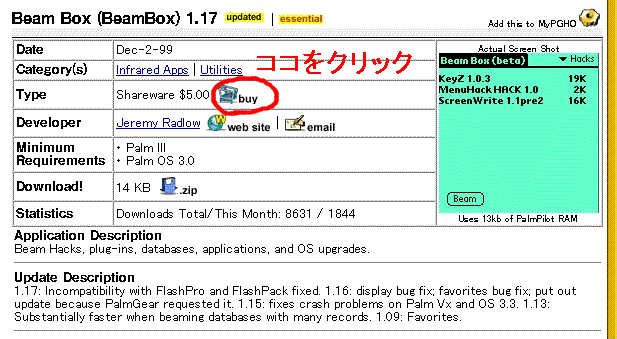
まずは購入したいソフトの紹介画面で「buy」をクリックします。
上の例では「Beam Box」というソフトを購入しようとしているところです。
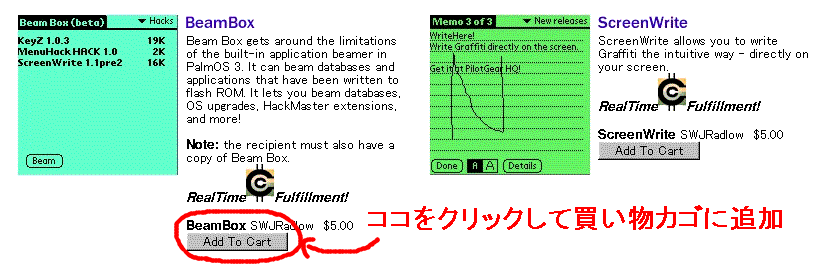
すると、Beam Box作者のソフト一覧画面になります。
(ソフトによっては違うものもあります)
ここで「Add To Cart」、つまり「ショッピングカート(=買い物カゴ)に追加」を選びます。
つまり、スーパーでBeam Boxという商品を自分の買い物カゴに入れる場面を想像してください。
(入れるだけでまだ購入ではありません)
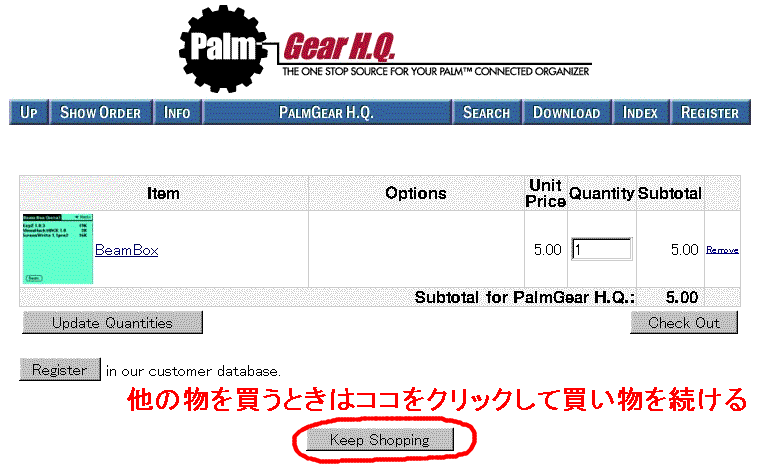
さて、これでBeam Boxが買い物カゴに入りました。
この画面のボタンの説明は以下の通りです。
「Update Quantities」
数量を更新したいときにQuantityの欄の数を変えてから押すボタンです。
「Check Out」
買うものが全部揃ったら押してください。支払画面に行きます。
「Register in our customer database.」
PalmGearの顧客データベースに自分のデータを登録します。
次回以降の利用時に入力する手間が省けます。
もちろん登録しなくてもかまいません。
「Keep Shoping」
まだ他の物を追加で買いたいときはこれを押して買い物を続けます。
「Remove」
商品の右の方にある「Remove」をクリックすると、その商品を買うのをやめることができます。
さて、この例では「Keep Shoping」をクリックして他の物を買ってみることにします。
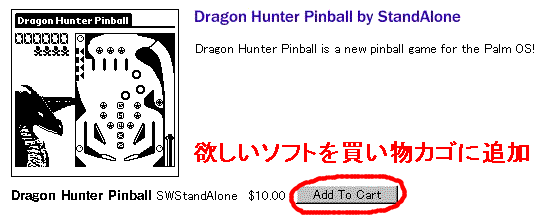
やり方は先ほどのBeam Boxと同じで、欲しいソフトを「Add To Cart」していきます。
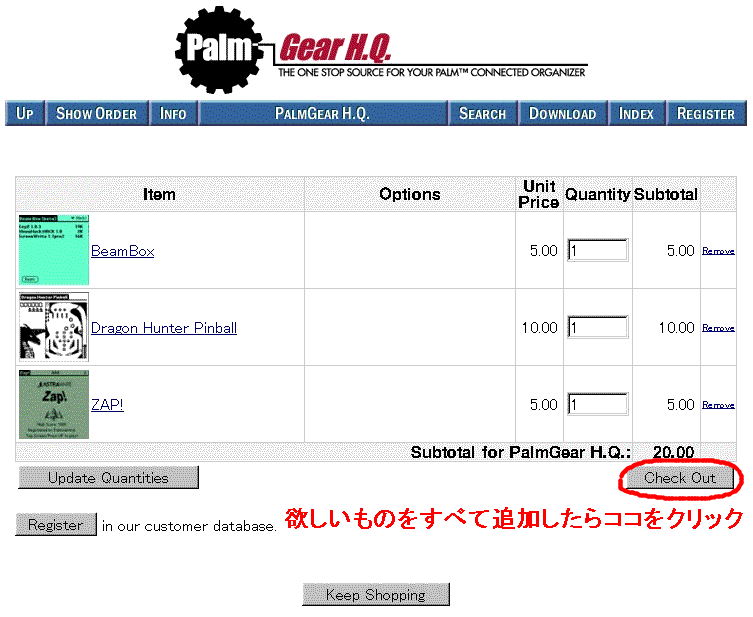
さあ、買いたい物を全部入れました。
買いたい物が全部この画面に表示されているかを確認してください。
OKなら、「Check Out」を押して次に進みましょう。
2 名前と住所の入力
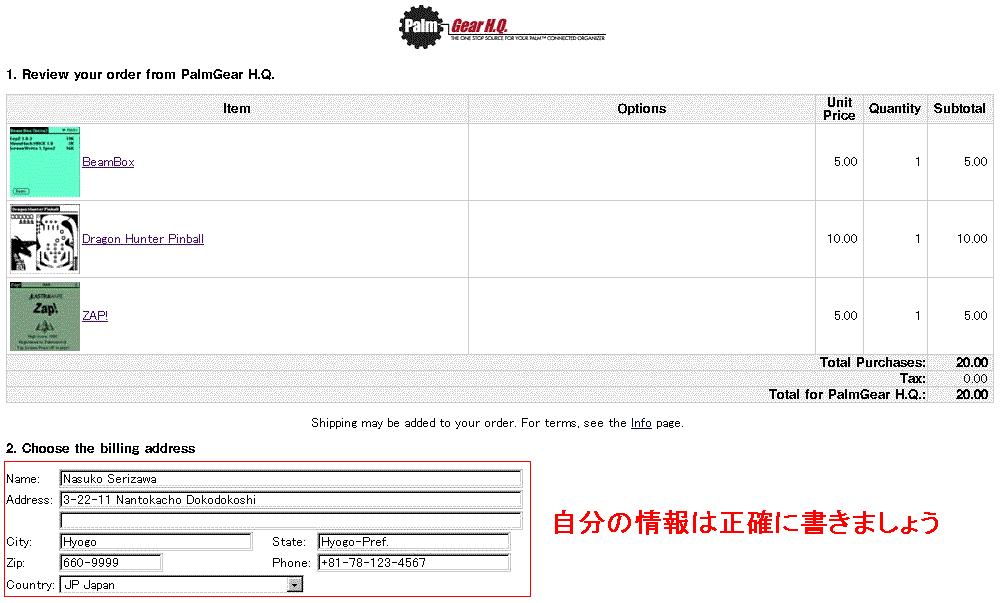
「2. Choose the billing address」にあなたの情報を入力します。
画面は「660-9999 兵庫県 どこどこ市 なんとか町 3-22-11」に住んでいる「芹沢なす子」さんの例です。(^_^;
(例なので架空の情報です)
「Name」
名前をローマ字で入力します。
「Address」
住所です。
英語の場合は日本とは逆に「3-22-11 なんとか町 どこどこ市」という順番でローマ字で入力します。
「City」
県名をローマ字で入力します。
「State」
「県名-Pref.」と入れます。
日本には州名がないので県名と同じでよいのでしょう。
「Zip」
郵便番号を入力します。
「Phone」
電話番号を入力します。
「+」と日本の国番号(81)を頭につけ、はじめの0(ゼロ)はつけません。
「078-123-4567」のときは「+81-78-123-4567」となります。
「Country」
自分の国です。
「JP Japan」を選択してください。
3 ユーザーネーム等の情報入力
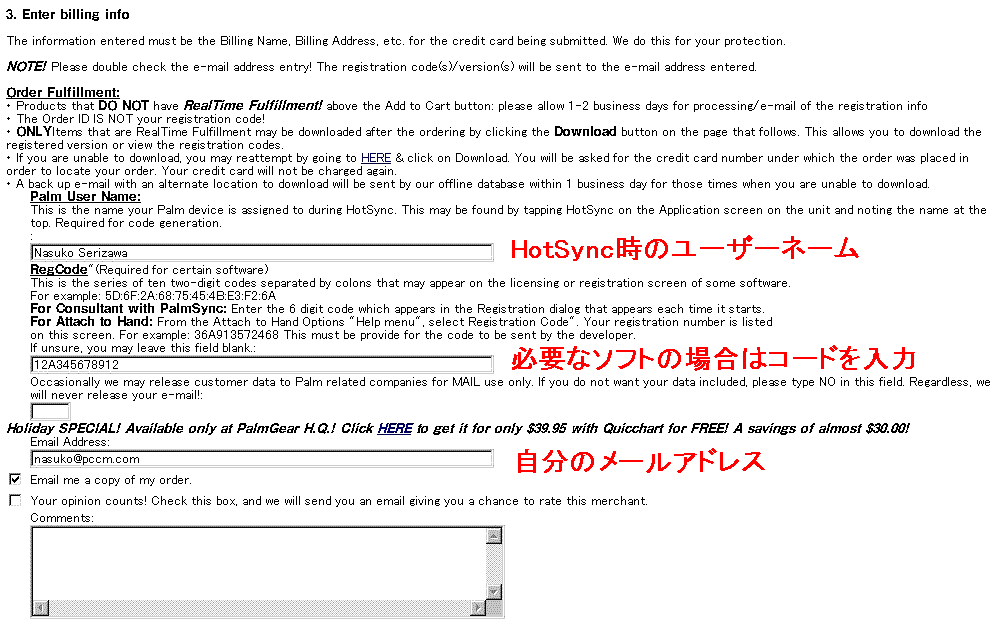
「3. Enter billing info」にあなたの支払情報を入力します。
「Palm User Name」
自分のPalmに使っているユーザーネームを入れます。
ユーザーネームはあなたのPalm本体のHotSyncの画面で確認できます。
「RegCode」
一部のPalmwareの登録画面では、コロンで区切られた2桁の数字が10個(例:5D:6F:2A:68:75:45:4B:E3:F2:6A)表示されます。
これを入力します。
他にもソフトによっては何桁かの数字や記号が表示されることがあります。
この数字があるかないかを確認するために、必ず購入しようとしてるソフトは事前に自分のPalmにインストールして、動かしてみましょう。
上の例では、「Dragon Hunter Pinball」のソフトで、「MENU」→「Enter Password」の画面に表示された数字を記入しています。
他の2つのソフトにはありませんでした。
もちろん、購入しようとしているソフトにそういう数字が無いときには、空白のままでよいです。
あと、その下の小さな枠は、PalmGearからPalmに関係したメーカーからのe-mailを送ってほしくないときに「NO」と入れるところです。
(訳あってるかな?ちょっと不安・・・)
「Email Address」
電子メールのアドレスを入力します。
自分宛てにきたメールのヘッダからアドレスをコピーしてはりつけると間違わなくて安心です。
なお、下の大きな枠は意見を書く欄です。特に何も書かなくてよいでしょう。
4 クレジットカード情報の入力
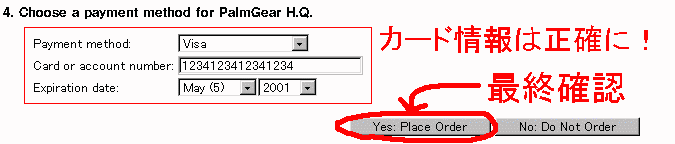
「4. Choose a payment method for PalmGear H.Q.」でクレジットカードの情報を入力します。
「Payment method」
あなたのクレジットカードの種類を選びます。
「Card or account number」
クレジットカード番号を入力します。
「Expiration date」
クレジットカードの有効期限を入力します。左が月を選ぶ欄、右が年を選ぶ欄です。
すべて入力できましたか?
念のためもう一度、すべての項目について入力があっているか確認してください。
絶対に一度は再確認したほうがよいです(経験者は語る・・・何の?)。
全部確認したら「Yes: Place Order」をクリックします。
このとき、どんなに反応が遅くても、1回しかクリックしないように気をつけましょう。
5 登録完了
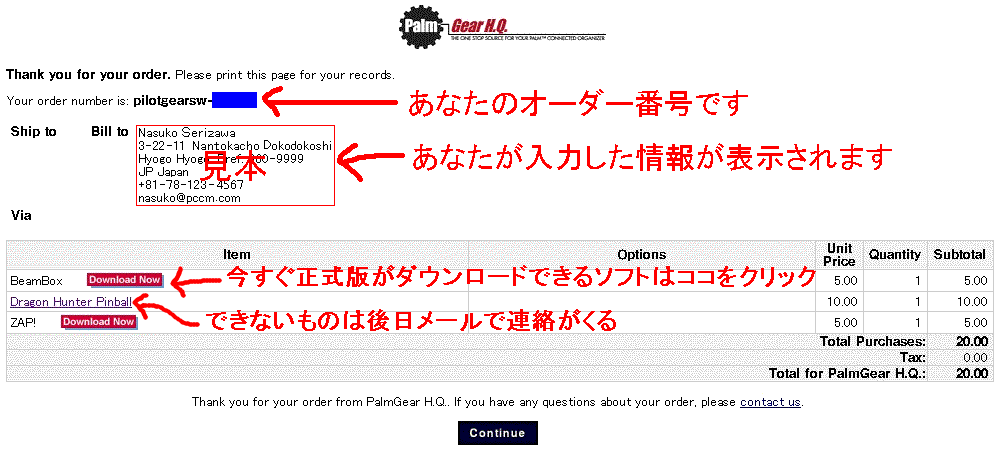
これで登録完了です。(^_^)
実はPalmwareによっては、登録完了と同時に正式版のダウンロードやPalm本体に入力するパスワード発行が瞬時にできるものがあります。
このようなソフトをPalmGearでは「Real Time Fulfillment」と呼んでいるようです。
(ソフトの紹介のページにマークがあるかないかでわかります。このページの最初の方の絵を参照してください)
この画面で「Continue」をクリックすると、Real Time Fulfillmentについての説明ページ(もちろん英語)に行きます。
が、特に見に行かなくても問題ありません。
例では、「Beam Box」と「ZAP!」のところに「Download Now」ボタンがあります。
この2つは「Real Time Fulfillment」です。
このボタンをクリックして今すぐ正式版を入手しましょう。
その際、ソフトによってボタンを押した後の処理が違います。
例で挙げた「Beam Box」はいきなりダウンロードできますし、「ZAP!」はダウンロード用のパスワードが表示されます。
この場合はパスワードを控えておき、別途自分でダウンロードしなければなりません。
このようにソフトによって若干方式が違うので、このあたりは少々慣れが必要です。
残りの1つ、「Dragon Hunter Pinball」は Real Time Fulfillmentではないので、ここでは何もできません。
メーカーからメールで連絡がくるのを待ちましょう。
さきほど登録し終えた時点で、メールが飛んでくるとおもいますが、これはPalmGearからの「受け付けました」という旨の連絡メールです。
こんなメールです。
Thank you for your recent order from PalmGear H.Q.! Please note, except for products with RealTimeFulfillment! above the "Add To Cart" button, please allow
1-2 business days for processing/e-mail of the registration code/version to you by the developer. For products that are downloadable that you are unable to download our system will automatically within 1 business day send an alternate download location via e-mail. For more details please go to http://www2.viaweb.com/pilotgearsw/howareorfuf.html
Your satisfaction is our utmost priority!
(中略・・・ここには自分がWebで入力した情報が書いてあります)
Name Code Qty Each Options
---------------------------------------------------------------
BeamBox SWJRadlow 1 5.00
Dragon Hunter Pinball SWStandAlone 1 10.00
ZAP! SWAstraware 1 5.00
Subtotal 20.00
Tax 0.00
Total 20.00
これに対しては何もする必要はなく、後日来るであろうソフトの作者からの手続き完了メールを待つだけです。
例ではこの後、以下のメールが届きました。
PalmGear から、「Order ID (あなたのオーダー番号) for (あなたが購入したソフト名)」という題名のメール
これはPalmGearからのメールなので、特に何もしなくて大丈夫です。
例の場合は3つのソフトを購入しているので、このメールも3通届きます。
「Zap!」のメールにはPalmGearでダウンロードするときのパスワードが書かれていましたので要保存です。
このあたりはソフトによって違うので一度は内容を読むようにしましょう。
ちなみに私はこのメールに書いてある「Thank you for supporting the Palm shareware community!」という言葉が大好きです。
これを見たいがために、また次のソフトを購入してしまうのです(おい)。(^_^;
「Zap!」の開発元である、Astrawareから「Zap!」のレジストレーションコードを書いたメール
購入時にダウンロードできるのですが、このメールにもパスワードが書かれていました。
また、最新版をダウンロードする場所(URL)も書いてありました。
このメールは大切に保存しておきましょう。
「Beam Box」の作者から、最新版の案内メール
いわゆる登録してくれてありがとうメールです。
最新版をダウンロードする場所(URL)も書いてあるので保存しておきましょう。
「Dragon Hunter Pinball」の販売担当者からパスワードを書いたメール
「Dragon Hunter Pinball」のパスワード登録画面でパスワードを入れることによって正式版になります。
このソフトはこのメールのみが頼りなので大切に保存しておきましょう。
ちなみにこの例のときは購入手続きをWebでしてから1日半後にメールがきました。
なお、シェアウェアの作者はほとんどの場合、個人で対応しているので、手続きに数日かかります。
もちろん作者が忙しいときに登録したときはもう少し待たされるかもしれません。
またクレジットカード認証の時間も必要でしょう。
しかし、2週間とか、あまりにも長い間待たされたときはメールを出して聞いてみるのもよいでしょう。
(もちろん海外の作者のときは英語で出します)
参考サイト
Pal Mac 2001!
Pal Mac氏のサイトです。
「トップリンク」の「特別メニュー」に「英文メール講座」があります。
英語でメールを出したことがない方に参考になるかもしれません。
おわりに
Palmのシェアウェアには素晴らしい作品が数多くあります。
送金の仕方がわからないからといって使うのをあきらめていませんか?
さあ、あなたも送金をやってみましょう!
(あ、万が一失敗しても私は責任持てませんのであしからず)
さ〜て、また送金しに行くか。(^_^;
更新履歴
1999/12/24 初版
2000/01/03 例で送金したソフトについて、その後の状況を追加 & 若干の修正
2000/02/05 「海外送金するときの注意」を追加
「使うゾウ!」に戻る
大阪Palm III Home